
I file video con l’avvento dei dispositivi mobili di ultima generazione (smartphone e tablet) e con la popolarità sempre crescente di Youtube, Instagram e altri siti di video sharing, sono diventati molto diffusi quasi al pari delle foto. A differenza delle foto, che sono immagini statiche, i file video possono però presentare problemi di varia natura come ad esempio l’elevato peso (che potrebbe causare difficoltà nel trasferimento o caricamento online), la compatibilità (non tutti i dispositivi supportano qualsiasi formato video) e l’integrità del video stesso (i file video sono facilmente “danneggiabili”).
Il peso di un file video dipende essenzialmente dalla sua durata, più lungo è un filmato tanto più pesante sarà in termini di MB. Ma il peso dipende anche dal livello di compressione del file video e questo dipende dal formato utilizzato (ad. esempio un file video in formato MP4 sarà più compresso rispetto ad uno in formato AVI). In fase di compressione di un file video è però possibile che qualcosa vada non come dovrebbe e questo può causare un danneggiamento del video che poi causa l’errore “Impossibile aprire file video”
La compatibilità di un filmato/video dipende sostanzialmente dal formato: il formato attualmente più utilizzato è quello MP4 perchè è quello che risulta compatibile con quasi tutti i lettori video e dispositivi mobili. E’ anche il formato ideale per il caricamento video su Youtube e su altri siti di social network. Se si utilizza un formato video non compatibile con un determinato dispositivo è possibile che si possa ottenere un errore del tipo “Impossibile riprodurre video” o “impossibile riprodurre il file” o ancora “il tipo di file non è supportato“. Di
Infine per quanto riguarda l’integrità di un video, l’unico modo per capire se un video è integro è quello di provarlo a riprodurre con diversi lettori multimediali (es. VLC, Windows Media Player, Quicktime, ecc…).. se con nessuno si riesce ad aprire vuol dire che il video è corrotto e va riparato (leggi sotto come). In caso di video corrotto si potrebbe ricevere uno dei seguenti video:
- Errore 0xc00d36c4 Impossibile riprodurre. Il formato dell elemento non è supportato, l’estensione non è corretta oppure il file è danneggiato
- Questo elemento è stato codificato in un formato non supportato. Errore 0xc00d5212
- Errore 0xc1010103
- Riproduzione non riuscita – errore sconosciuto
Sommario
Metodi per Risolvere Problema “Impossibile Riprodurre Video”
Esistono sostanzialmente 3 modi per provare a risolvere il problema della riproduzione di un video. Eccoli descritti qui di seguito.
Soluzione #1. Installazione CODEC VIDEO
La prima cosa da fare prima di allarmarsi e dichiarare come “danneggiato” un file video, è quello di provare a riprodurre il video con tutti i possibili lettori video: Windows Media Player, VLC, WS Player, ecc… Se con nessuno funziona allora prova a installare sul tu computer i cosiddetti codec video. Si tratta di componenti che consentono ad un computer di poter riprodurre diversi formati video. A volte anche se un file video è di formato MP4, non è detto che sia nel formato MP4-standard ed è necessario avere altri codec installati sul computer per poterlo riprodurre senza problemi.
Un pacchetto gratuito molto valido di codec video che potresti scaricare e installare sul tuo computer è sicuramente K-Lite Codec Pack, scaricabile da questa pagina.
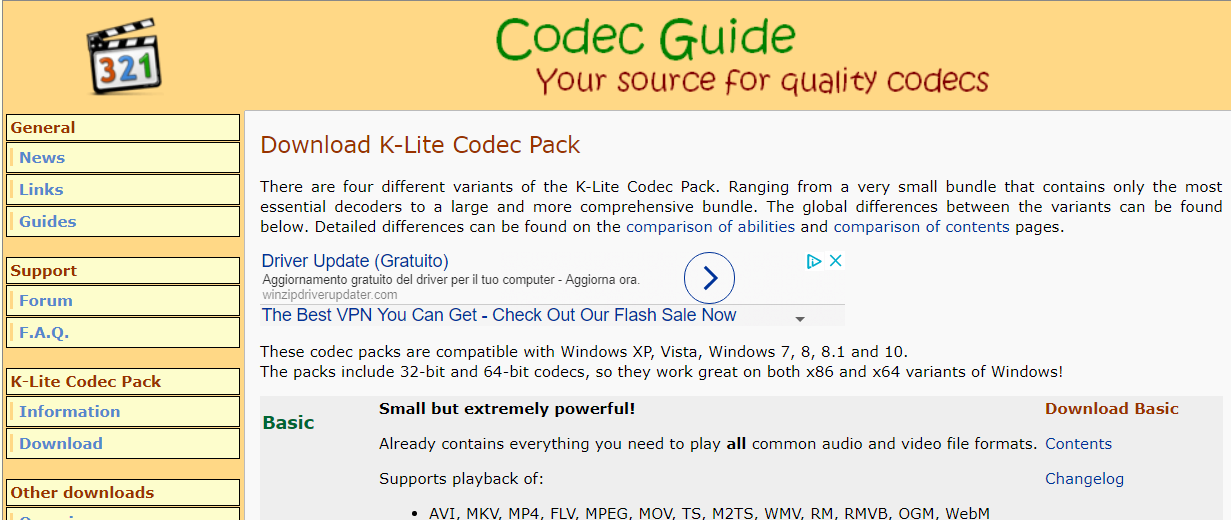
Soluzione #2. Conversione Video
Se ottieni errore di riproduzione file video quando tenti di aprire un filmato su un tuo dispositivo (smartphone, smart TV, tablet, ecc…) allora è molto probabile che il formato di quel video non sia supportato dal dispositivo stesso. In tal caso la soluzione al problema è quella di convertire il video nel formato più appropriato. Se non sai quale sia il formato supportato dal dispositivo consigliamo di utilizzare il formato MP4-standard.
A tal proposito, per convertire video in MP4 consigliamo di utilizzare Video Converter Ultimate, uno dei migliori software di conversione video in circolazione che consente di:
- Convertire video ad alta velocità
- Supportare qualsiasi formato video in ingresso
- Ottenere la massima qualità in uscita
Screenshot Video Converter:

L’uso di questo programma è davvero semplice perché bisogna solo importare il video da convertire, scegliere un formato di conversione e avviare il processo. Potrai convertire anche decine di video contemporaneamente.
Soluzione #3. Riparazione Video
Se, sfortunatamente, il file video non continua ad aprirsi ed appare un messaggio di errore che indica “file danneggiato” allora l’unica soluzione da provare è quella fornita da Recoverit Video Repair. Si tratta di un programma che consente di riparare video danneggiati. Ecco come funziona.
Innanzitutto scarica e installa Recoverit Video Repair sul tuo PC o Mac:
Dopo l’installazione del programma vedrai questa finestra iniziale:
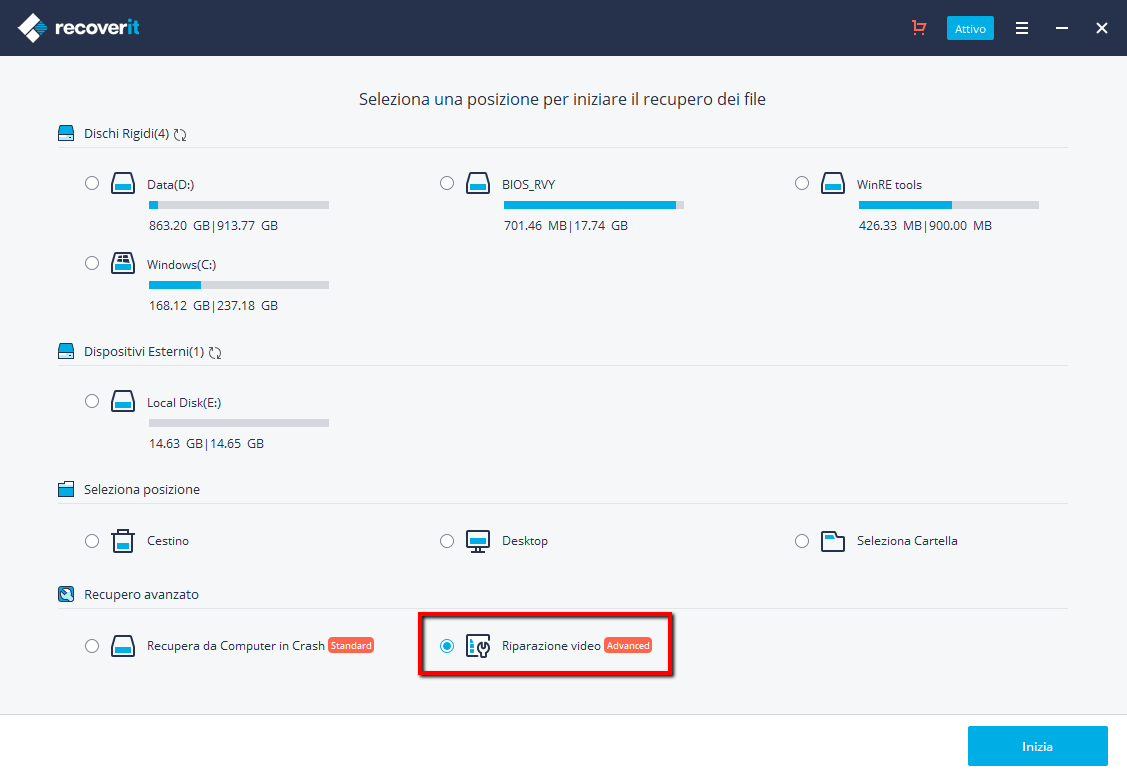
Clicca in basso su “Riparazione video” e poi importa il file video da riparare.

Dopo aver caricato il video da riparare clicca adesso in basso a destra su ‘RIPARA’ per avviare il processo di riparazione del file video.
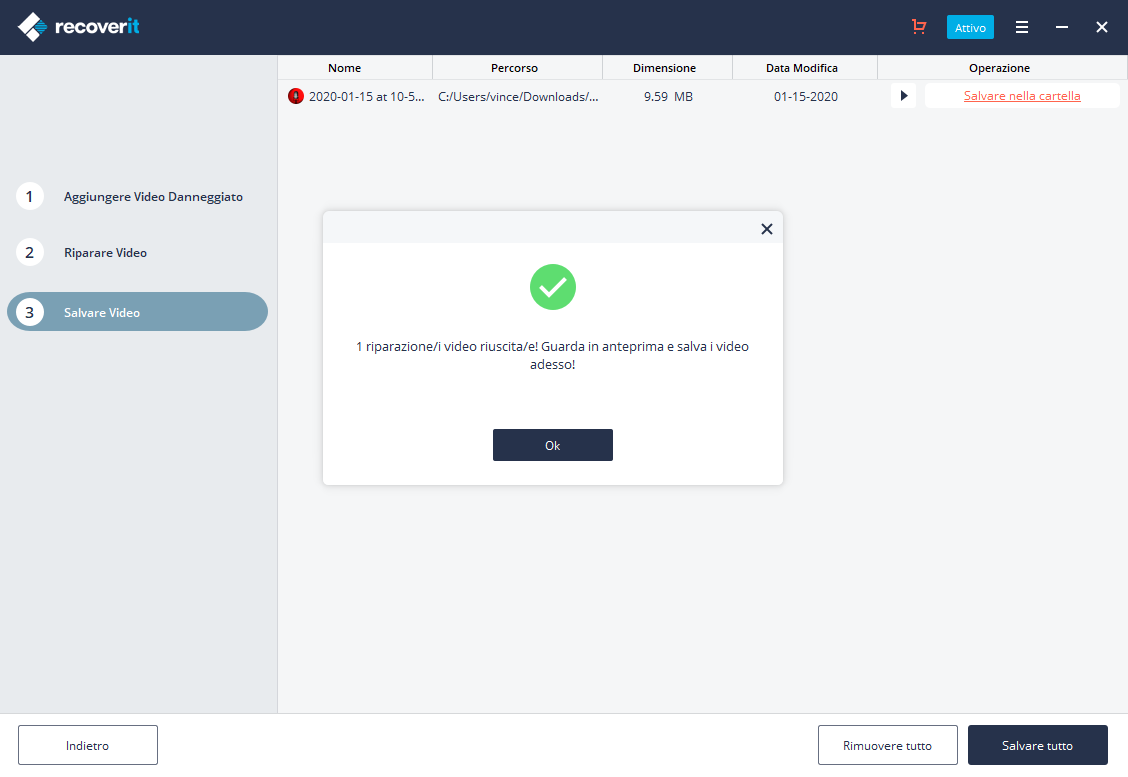
Se la riparazione va a buon fine apparirà una finestra che indica che il processo è andato a buon fine.
A questo punto potrai anche vedere la “Preview” del video riparato e poi procedere al salvataggio sul computer (previo acquisto della licenza del pacchetto “Advanced”)

Errori comuni quando si prova a riprodurre un video
-
An Error Has Occurred
Questo è uno degli errori più comuni per la mancata riproduzione dei video. Si verifica principalmente quando la connessione Internet sul dispositivo viene persa o il video è stato rimosso dal server. Prova a riprodurre il video e assicurati di disporre di una connessione Internet stabile per risolverlo.
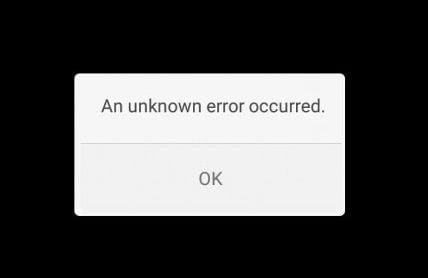
-
Connection to Server Lost
Come dice il messaggio di errore, il problema si verifica quando il dispositivo perde la connessione a Internet. Assicurati solo che il telefono o il computer siano collegati a una connessione Internet stabile.

Se non riesci a riprodurre un video e hai visto questo errore, significa che il video è stato rimosso o eliminato dalla sua posizione originale. Questo succede spesso con video di Google Drive che non vengono riprodotti quando il contenuto viene rimosso dalla sorgente.
-
Errore video 500
Questo file video non può essere riprodotto ed è comune nei servizi di streaming come Amazon Prime, Hulu, Netflix, YouTube e così via. Di solito accade a causa di un problema interno con il browser. Se non riesci a riprodurre un video per questo motivo, considera semplicemente di svuotare la cache del browser. Basta avviare il browser, andare su Impostazioni> Impostazioni dati> Cancella cache del browser.
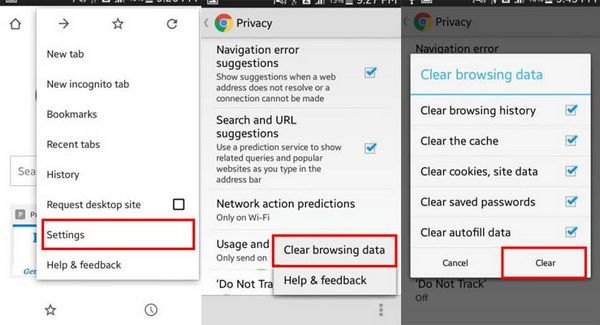
-
Errore 102630: This Video File Cannot Be Played
Questo errore accade quando un video non viene riprodotto su Android con lettori multimediali di terze parti. Ad esempio, JW Media Player visualizza spesso “Questo file video non può essere riprodotto: errore 102630” quando l’app è danneggiata. Puoi facilmente risolvere il problema reinstallando o aggiornando l’app.
-
Errore video 0xc00d36c4
Nella maggior parte dei casi l’errore 0xc00d36c4 durante la riproduzione dei file MP4. Questo problema nasce solitamente con video danneggiati, con codec errati oppure di formato non supportato da Media Player
-
Errore 80040265
Solitamente appare come errore 80040265, Impossibile riprodurre il file. Il formato non è supportato e per la risoluzione occorre fare una conversione del video stesso.
-
Errore 0xc1010103: Impossibile riprodurre
Appare come errore Codec mancante 0xc004f011 su Windows 10 o 11. Come tutti gli errori code, anche in tal caso conviene fare una conversione video o scaricare pacchetto codec mancante.
-
Errore 0xc10100aa
L’errore “0xc10100aa” nell’app Film e TV è un problema comune per diversi utenti Windows.
-
Errore 224002
Durante il tentativo di guardare un video potresti mbatterti in un codice di errore 224002 che non ti consente di guardare il tuo video

GloboSoft è una software house italiana che progetta e sviluppa software per la gestione dei file multimediali, dispositivi mobili e per la comunicazione digitale su diverse piattaforme.
Da oltre 10 anni il team di GloboSoft aggiorna il blog Softstore.it focalizzandosi sulla recensione dei migliori software per PC e Mac in ambito video, audio, phone manager e recupero dati.

![download_button_win[1]](https://www.softstore.it/wp-content/uploads/2017/03/download_button_win1.png)
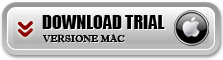
Non riesco a vedere un video fatto da cellulare, mi dà sempre schermo nero quando invece i commenti li leggo.
prodotto ottimo